steam打开游戏没反应如何解决 steam游戏打不开怎么办
更新时间:2023-11-30 13:51:28作者:xiaoliu
steam打开游戏没反应如何解决,在现如今的游戏市场中,Steam已经成为了广大玩家们最为热衷的平台之一,偶尔我们可能会遇到一些令人头疼的问题,比如打开游戏却发现没有任何反应。这种情况常常让人困惑,不知道该如何解决。当我们面临着Steam游戏打不开的困扰时,应该怎么办呢?在接下来的文章中,我们将探讨一些可能的解决方法,帮助你顺利启动游戏,重新享受游戏乐趣。
具体方法:
1、首先我们需要登录steam平台。

2、然后点击库,进入到我们的游戏库当中。
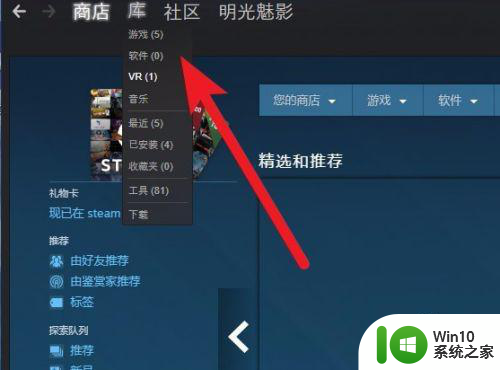
3、在左侧的游戏列表中找到我们想玩的游戏点击鼠标右键,选择属性选项。
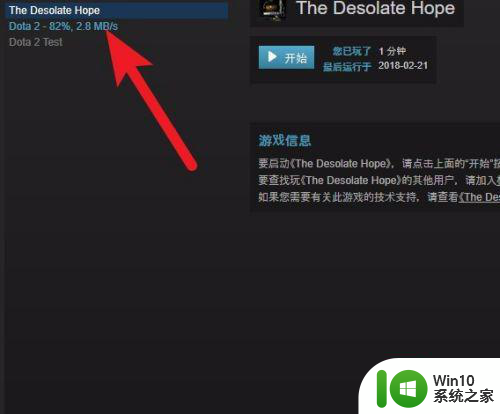
4、在属性面板中我们切换到本地文件标签下。
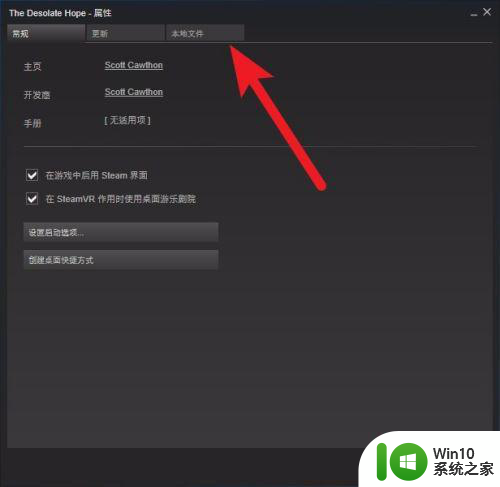
5、接着我们需要点击验证本地游戏文件完整性选项。
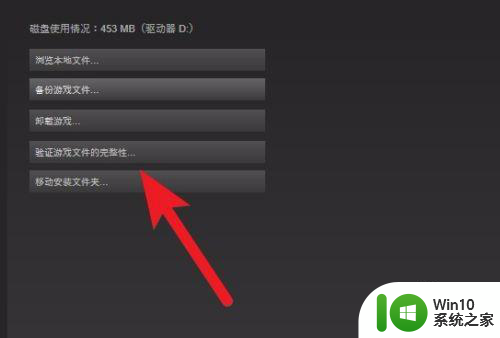
6、等待steam验证完成后,重新运行游戏即可。

以上就是关于解决打开游戏后无反应的方法,如果你遇到了相同的问题,可以尝试按照这些步骤来解决。
steam打开游戏没反应如何解决 steam游戏打不开怎么办相关教程
- steam点了半天没反应如何解决 steam打不开没反应为什么
- Steam无法打开登录无反应如何解决 Steam输入账号登录后没反应怎么回事
- steam点完登录没反应如何解决 steam登陆没反应怎么办
- steam商店页面打不开如何解决 steam商店页面无法打开怎么办
- steam社区打不开118怎么办 steam社区打不开118解决方法
- steam手机令牌无法打开如何解决 steam手机令牌打不开为什么
- 电脑无法打开steam官网如何解决 steam打不开为什么
- steam的游戏无法启动点开始没反应如何解决 Steam游戏启动无反应如何解决
- steam内部网页打不开的解决方法 为什么steam里的网页打不开
- Mac打不开steam社区的解决教程 为什么Mac无法打开steam社区
- steam双击打不开的修复方法 电脑steam无法打开怎么办
- steam商店页面加载不出来怎么办 Steam商店打不开的解决方法
- U盘装机提示Error 15:File Not Found怎么解决 U盘装机Error 15怎么解决
- 无线网络手机能连上电脑连不上怎么办 无线网络手机连接电脑失败怎么解决
- 酷我音乐电脑版怎么取消边听歌变缓存 酷我音乐电脑版取消边听歌功能步骤
- 设置电脑ip提示出现了一个意外怎么解决 电脑IP设置出现意外怎么办
电脑教程推荐
- 1 w8系统运行程序提示msg:xxxx.exe–无法找到入口的解决方法 w8系统无法找到入口程序解决方法
- 2 雷电模拟器游戏中心打不开一直加载中怎么解决 雷电模拟器游戏中心无法打开怎么办
- 3 如何使用disk genius调整分区大小c盘 Disk Genius如何调整C盘分区大小
- 4 清除xp系统操作记录保护隐私安全的方法 如何清除Windows XP系统中的操作记录以保护隐私安全
- 5 u盘需要提供管理员权限才能复制到文件夹怎么办 u盘复制文件夹需要管理员权限
- 6 华硕P8H61-M PLUS主板bios设置u盘启动的步骤图解 华硕P8H61-M PLUS主板bios设置u盘启动方法步骤图解
- 7 无法打开这个应用请与你的系统管理员联系怎么办 应用打不开怎么处理
- 8 华擎主板设置bios的方法 华擎主板bios设置教程
- 9 笔记本无法正常启动您的电脑oxc0000001修复方法 笔记本电脑启动错误oxc0000001解决方法
- 10 U盘盘符不显示时打开U盘的技巧 U盘插入电脑后没反应怎么办
win10系统推荐
- 1 番茄家园ghost win10 32位官方最新版下载v2023.12
- 2 萝卜家园ghost win10 32位安装稳定版下载v2023.12
- 3 电脑公司ghost win10 64位专业免激活版v2023.12
- 4 番茄家园ghost win10 32位旗舰破解版v2023.12
- 5 索尼笔记本ghost win10 64位原版正式版v2023.12
- 6 系统之家ghost win10 64位u盘家庭版v2023.12
- 7 电脑公司ghost win10 64位官方破解版v2023.12
- 8 系统之家windows10 64位原版安装版v2023.12
- 9 深度技术ghost win10 64位极速稳定版v2023.12
- 10 雨林木风ghost win10 64位专业旗舰版v2023.12